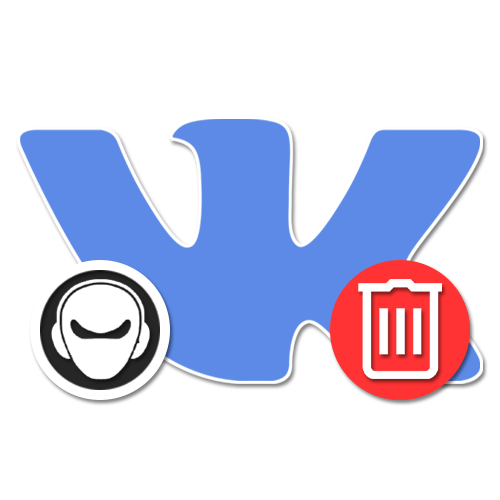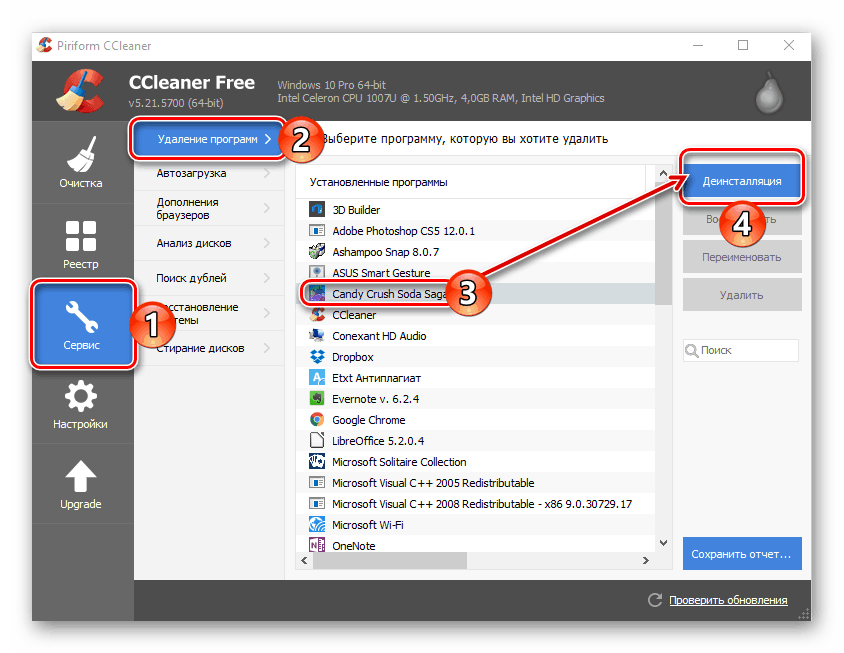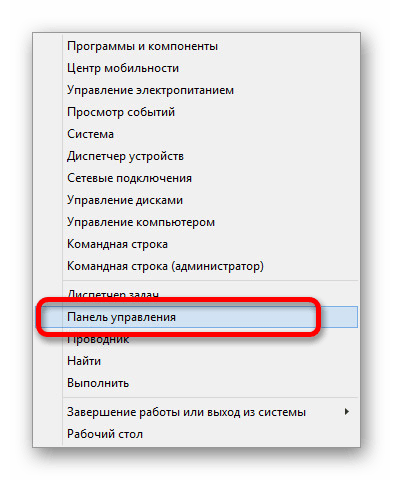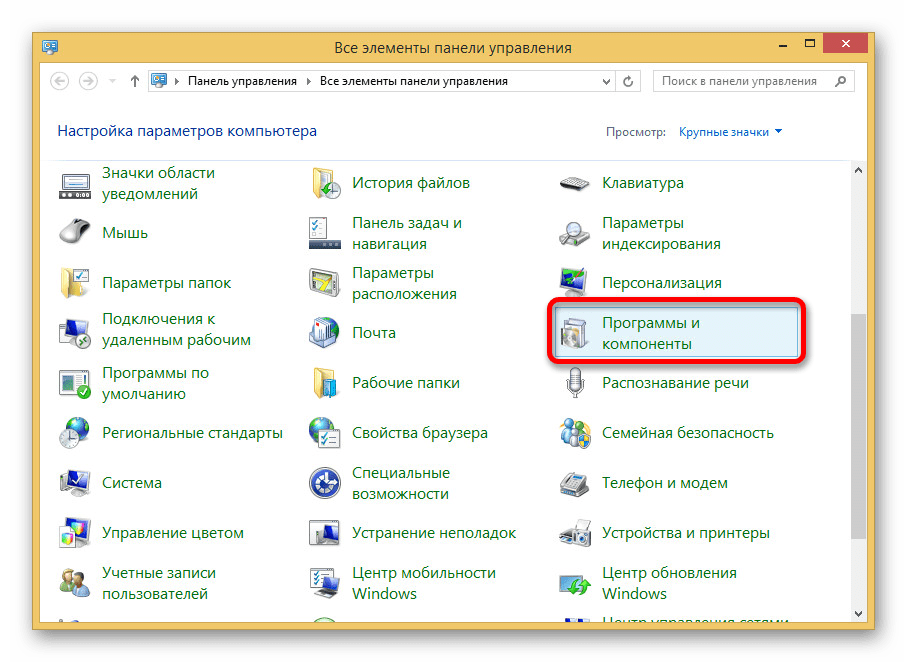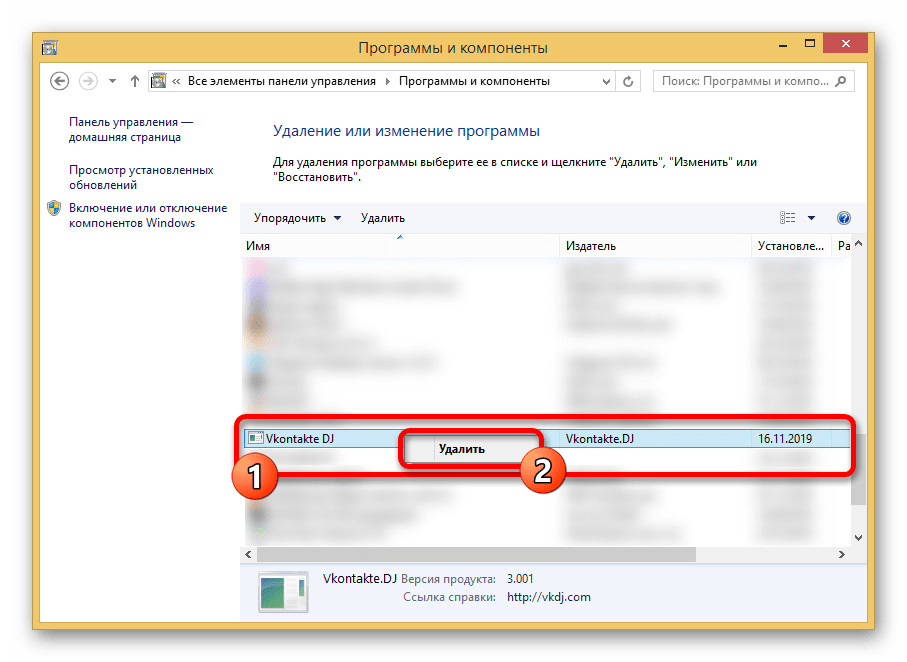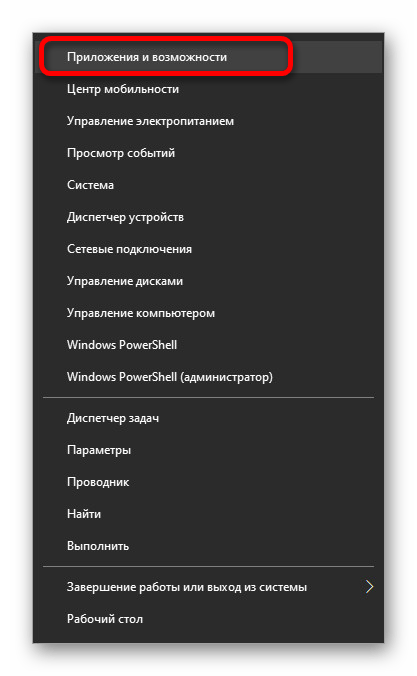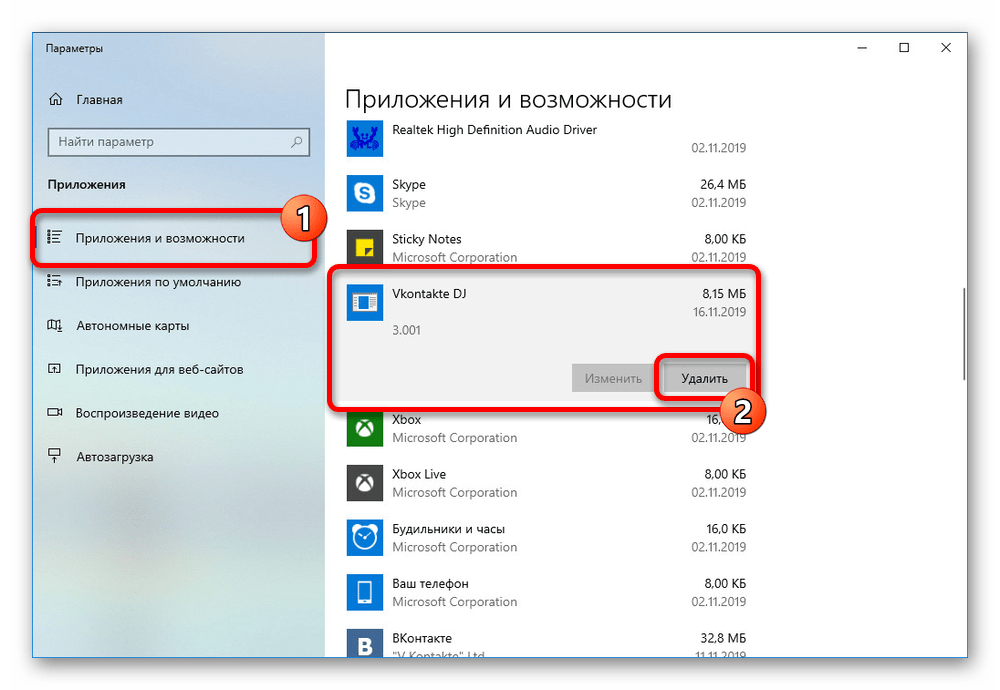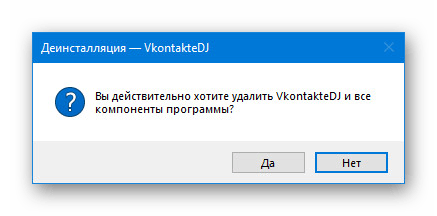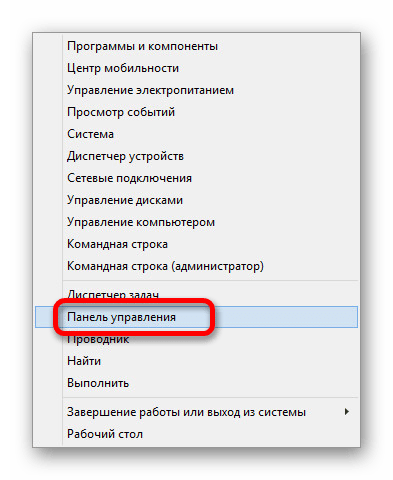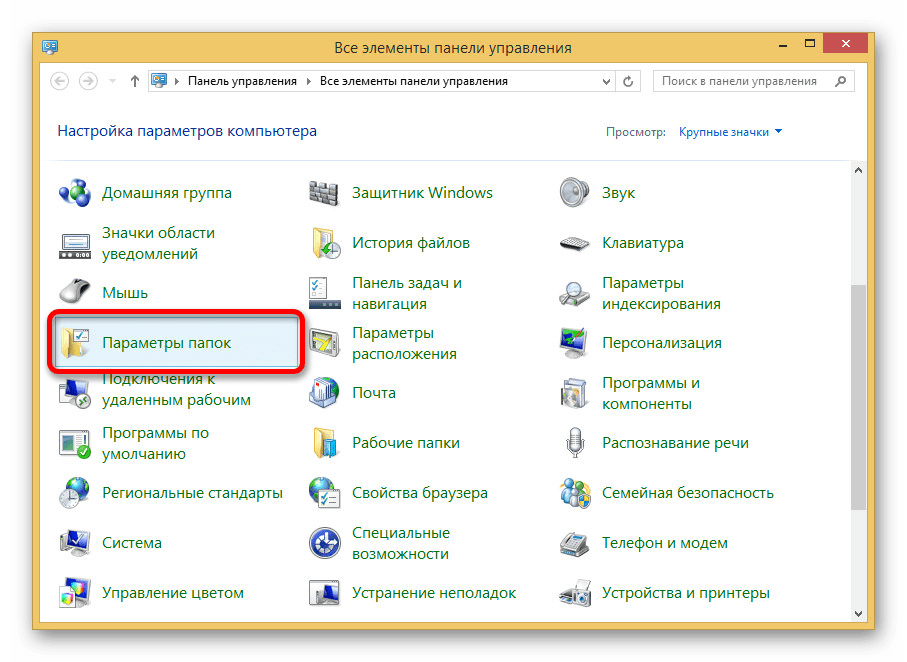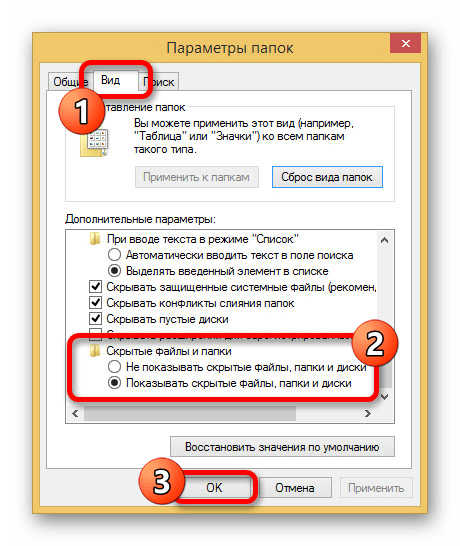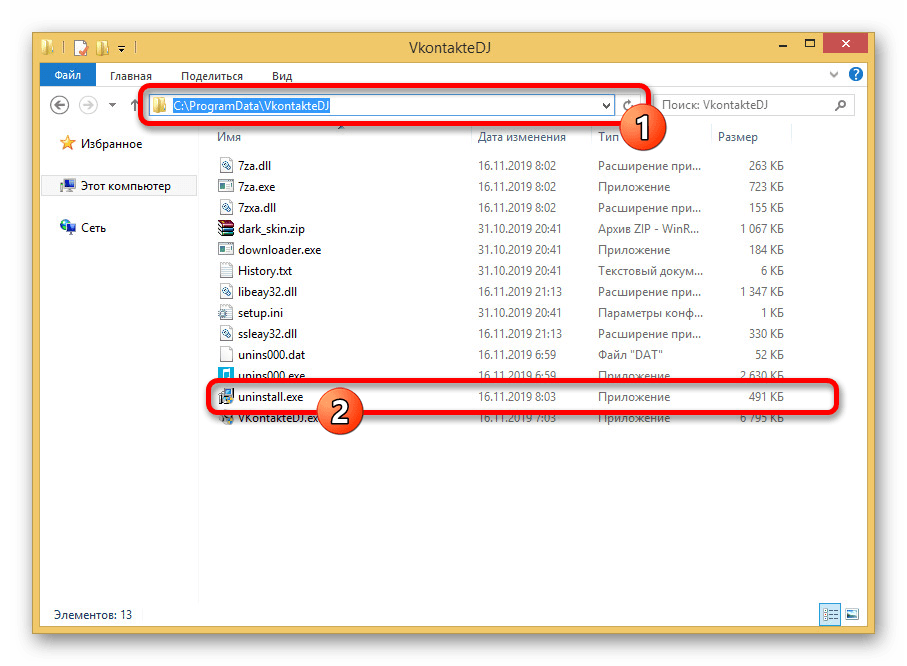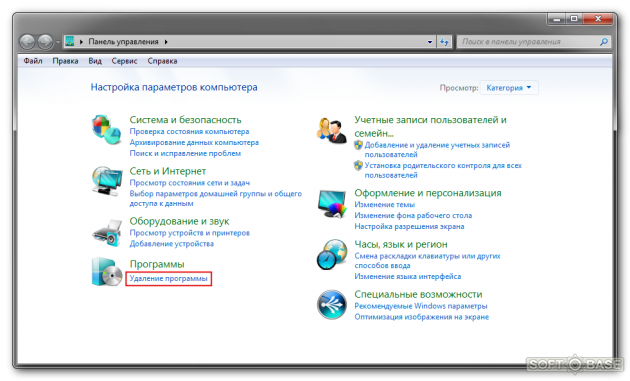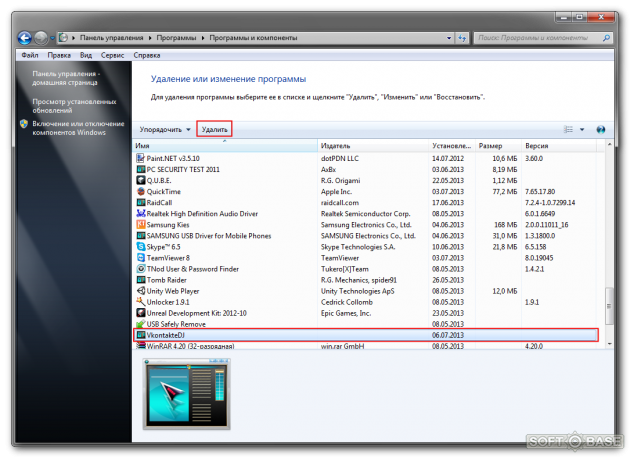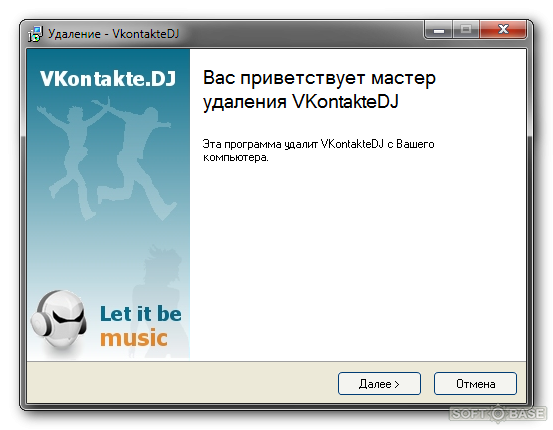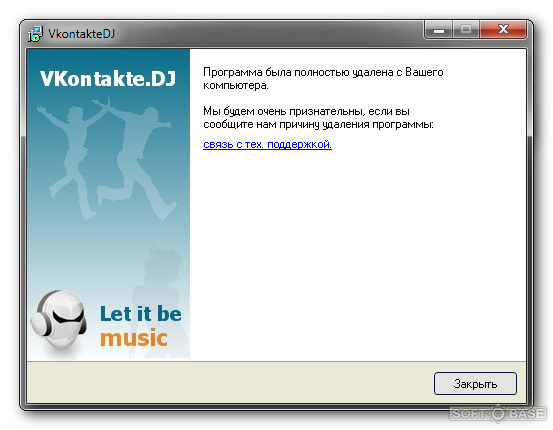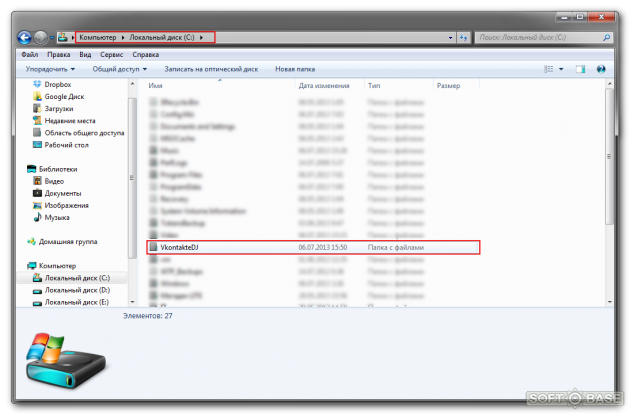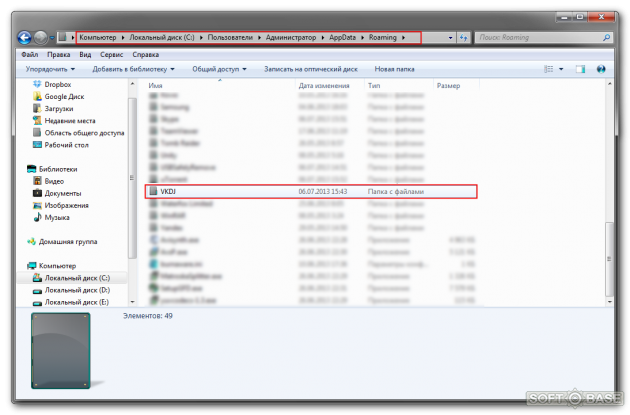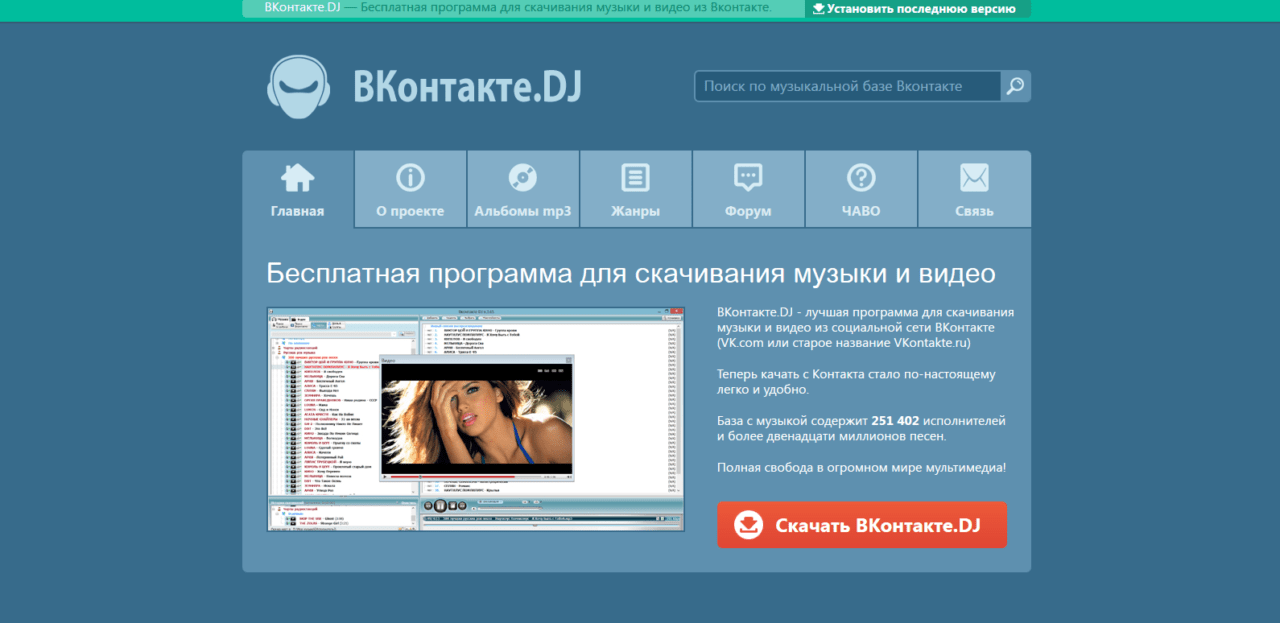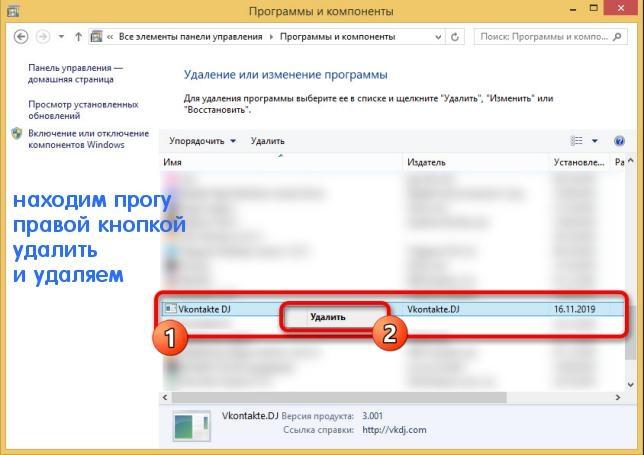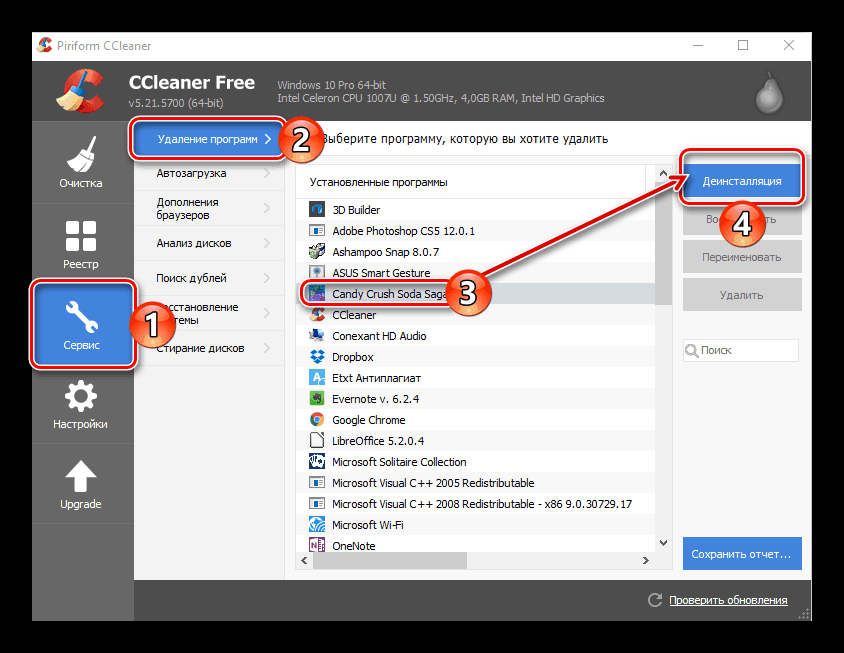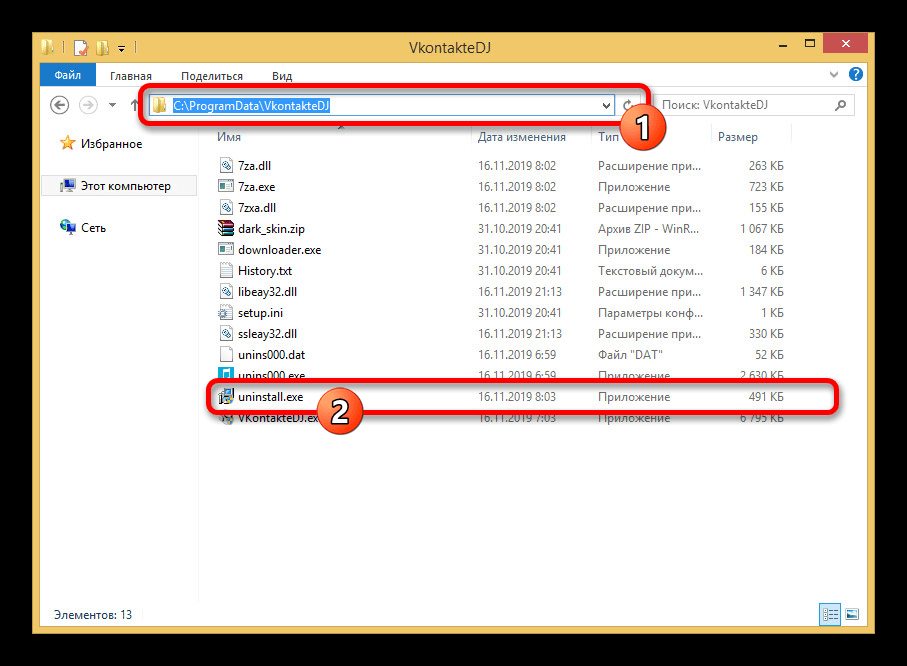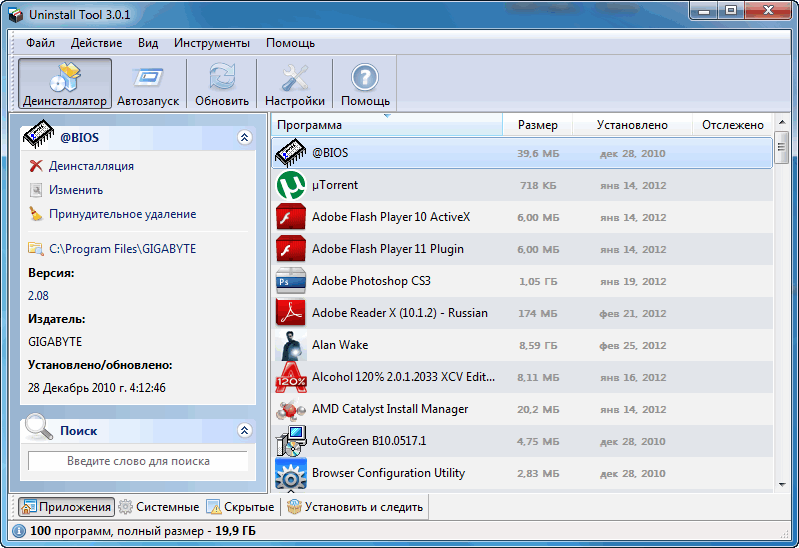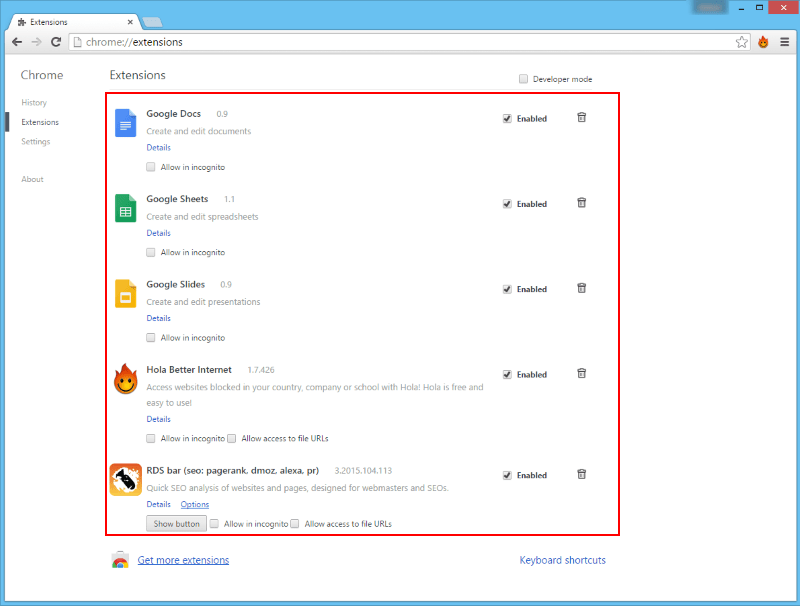Содержание
- Удаление Vkontakte DJ с ПК
- Способ 1: Сторонние средства
- Способ 2: Управление программами
- Способ 3: Файл программы
- Вопросы и ответы
Одной из достаточно популярных программ для работы с музыкой из ВКонтакте выступает Vkontakte DJ, доступная для инсталляции на любой современной операционной системе. Если данное ПО было установлено, но теперь его требуется деинсталлировать, сделать это можно несколькими способами. В рамках нашей сегодняшней статьи мы детально рассмотрим каждый существующий вариант.
В список способов, позволяющих произвести удаление настоящей программы без привязки к операционной системе, можно включить лишь три варианта. При этом в большинстве случаев вполне можно ограничиться классическими средствами, так как вспомогательное ПО требуется лишь при определенных обстоятельствах.
Способ 1: Сторонние средства
Наименее удобный, но единственный подходящий в некоторых ситуациях, метод заключается в использовании сторонних программ, осуществляющих деинсталляцию софта. Лучшими вариантами подобного ПО выступают CCleaner, представленный ниже, и Revo Uninstaller. Какой бы вариант вы ни выбрали, более детально процедура была описана в отдельной инструкции.
Подробнее: Установка и удаление софта в Windows
Выполнив удаление таким образом, а также желательно после деинсталляции последующими двумя способами, рекомендуем произвести очистку системы от мусора с помощью дополнительных приложений. При этом если вы использовали для операции именно CCleaner, можно ограничиться одной лишь этой программой, так как в данном случае все нужные инструменты выступают основными функциями. У упомянутого Revo Uninstaller удаление всех ключей реестра, связанных с Vkontakte DJ происходит сразу же без необходимости очищать реестр и от других проблем.
Подробнее:
Очистка системы от мусора с помощью CCleaner
Как пользоваться Revo Uninstaller
Способ 2: Управление программами
Более быстрым и вместе с тем доступным способом удаления рассматриваемой программы является использование системных средств совершенно любой Windows. Для этого потребуется на выбор воспользоваться классической «Панелью управления» или «Параметрами» компьютера. Мы уделим внимание обоим вариантам.
Вариант 1: Классическое средство
- Первым делом необходимо открыть «Панель управления», кликнув правой кнопкой мыши по логотипу системы на панели задач и выбрав соответствующий пункт. В случае с Windows 7 нужный раздел можно выбрать непосредственно через само меню «Пуск».
- В открывшемся окне найдите и воспользуйтесь значком с подписью «Программы и компоненты».
- С помощью поля «Поиск» в правом верхнем углу или вручную найдите Vkontakte DJ. Для деинсталляции кликните правой кнопкой мыши по названию программы и нажмите по строке «Удалить».
- Дальше потребуется подтвердить действие через диалоговое окно и дождаться завершения процедуры. На этом процесс можно считать законченным.
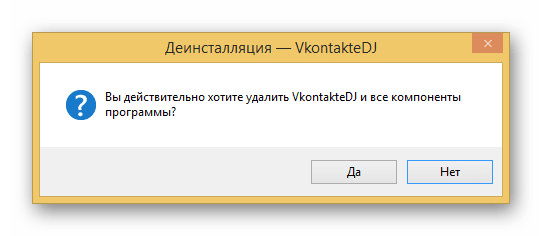
Вариант 2: Параметры Windows 10
- В случае с операционной системой Windows 10 классическая «Панель управления» несколько утратила актуальность, будучи замененной «Параметрами». Чтобы произвести удаление в такой ситуации, необходимо также кликнуть ПКМ по пиктограмме «Пуск» на панели задач, но выбрать при этом пункт «Приложения и возможности».
- При появлении окна «Параметры», воспользуйтесь списком с установленным софтом, чтобы найти Vkontakte DJ. Для выбора кликните по блоку левой кнопкой мыши и в правом нижнем углу нажмите «Удалить».
- Это действие, как и в прошлом случае, потребуется подтвердить через соответствующее диалоговое окно.
В результате начнется процедура деинсталляции ПО, при успешном завершении которой на экране отобразится уведомление.
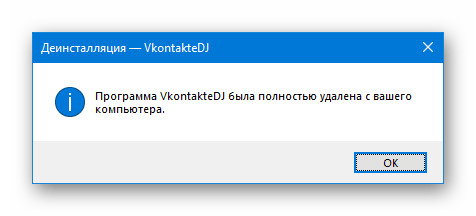
Надеемся, представленный способ оказался достаточно простым. Прочие же методы в первую очередь нацелены на удаление, если приложение по каким-то причинам отсутствует в списке установок.
Способ 3: Файл программы
Выше рассмотренное средство удаления ПО хоть и работает по большей части в автоматическом режиме, все же производит деинсталляцию с помощью одного из рабочих файлов программы. Конечно же, данный файл вполне можно запустить самостоятельно из рабочей директории Vkontakte DJ, выполнив тем самым удаление.
- Несмотря на фиксированное расположение файлов, сначала необходимо включить отображение системных файлов. Для этого любым удобным методом запустите «Панель управления».
- Из представленного списка разделов необходимо кликнуть по блоку «Параметры папок».
- Теперь перейдите на вкладку «Вид» и в окне «Дополнительные параметры» найдите подраздел «Скрытые файлы и папки» в самом низу. Для отображения установите маркер «Показывать» и подтвердите применение параметров с помощью кнопки «ОК».
- Дальше можно открыть раздел с Windows и перейти по следующему пути:
C:\ProgramData\VkontakteDJ. Обратите внимание, в зависимости от версии софта название конечной папки может отличаться. - Чтобы начать удаление, дважды кликните по файлу «uninstall» и подтвердите деинсталляцию через всплывающее окно. На этом процедура заканчивается.
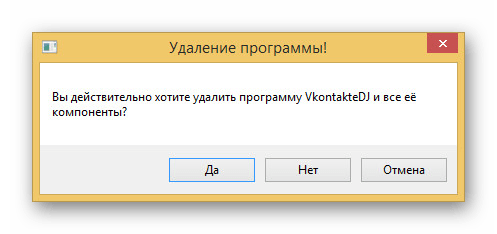
Этот способ, как видно, не намного сложнее предыдущего варианта, однако может вызвать затруднения из-за необходимости изменения настроек. И даже этот этап можно обойти, если воспользоваться пунктом «Расположение файла», открыв контекстное меню ПКМ над автоматически созданной иконкой на рабочем столе.
Мы постарались уделить достаточно внимания всем актуальным средствам удаления рассматриваемой программы, однако даже так существуют и другие варианты. К подобным способам вы можете обратиться, если софт удаляется не полностью или возникают какие-то ошибки.
Еще статьи по данной теме:
Помогла ли Вам статья?
Вконтакте DJ — сомнительное десктопное приложение, распространяемое под именем законной и популярной российской социальной сети «ВКонтакте». Ряд исследовательских групп классифицировали данное приложения как браузерный хайджекер из-за возможностей изменять домашнюю страницу браузера и поисковую систему на yandex.ru без согласия пользователей. Изначально Вконтакте DJ позиционирует себя как приложение, позволяющее скачивать музыку и видео без ограничений. Однако, несмотря на то, что такие функции могут показаться полезными, их реализация не приносить ожидаемого пользовательского опыта. Пользователи, столкнувшиеся с ВКонтакте DJ на своих ПК, также могли заметить еще два установленных софта — «Яндекс-браузер» и «Менеджер браузеров». Вы также можете увидеть значки этих программ, закрепленные на панели задач. Хотя Яндекс браузер и считается легальным, у самой компании довольно плохая репутация из-за используемых ею навязчивых методов продвижения своего ПО. Обратите внимание, что Вконтакте DJ не имеет прямого отношения к Яндексу, однако его разработчики могут сотрудничать для продвижения сервисов Яндекса за деньги. Вконтакте DJ не является вирусом, однако его следует рассматривать как нежелательное приложение, если оно появилось без вашего разрешения. В таком случае мы советуем удалить приложение и все, что с ним связано (например, «Яндекс-браузер», «Менеджер браузера» и т. д.). Используйте наше руководство ниже, чтобы сделать это быстро и без следов.
Как Вконтакте DJ заразил ваш компьютер
Вконтакте DJ имеет свой официальный сайт, откуда его и скачивают многие пользователи. Во время установки часто можно заметить предложения установить «Яндекс браузер» и изменить настройки домашней страницы на yandex.ru. К сожалению, многие пропускают разделы, содержащие такую информацию, что приводит к их непреднамеренной установке. В то же время есть пользователи, которые получают Вконтакте DJ без своего же согласия — например, при установке бесплатного ПО со сторонних ресурсов. По такому же принципу Вконтакте DJ может быть скрыт внутри разделов «Дополнительно» или «Пользовательские», которые пользователи благополучно пропускают, позволяя программе установиться в конечном итоге. Такой метод распространения больше известен как «бандлинг» и требует достаточного внимания при загрузке стороннего программного обеспечения. Кроме этого, пользователи также могут попасть на сомнительные страницы, рекламирующие Вконтакте DJ как полезный инструмент, который якобы стоит установить.
- Скачать Вконтакте DJ инструмент для удаления
- Удалить/Деинсталлировать Вконтакте DJ из Панели управления
- Не получается удалить Вконтакте DJ стандартными методами
- Удалить Вконтакте DJ файлы, папки и ключи реестра
- Заблокировать всплывающие окна, продвигающие Вконтакте DJ
- Как защититься от таких угроз, как Вконтакте DJ
Скачайте утилиту для удаления
Чтобы полностью удалить Vkontakte DJ из Windows, мы рекомендуем вам использовать 360 Total Security от Qihoo 360 Technology Co. Ltd. Он обнаруживает и удаляет все файлы, папки и ключи реестра Vkontakte DJ и несколько миллионов других рекламных программ, угонщиков, панелей инструментов.
Альтернативный инструмент для удаления
Скачать Malwarebytes
Для полноценного удаления Вконтакте DJ из Windows рекомендуем использовать Malwarebytes Anti-Malware. Программа обнаруживает и удаляет все файлы, папки, ключи реестра Vkontakte DJ, а также несколько миллионов других рекламных программ, хайджекеров, и тулбаров.
Удалите Вконтакте DJ вручную бесплатно
Ниже приведена пошаговая инструкция по полному удалению Вконтакте DJ из вашей системы. Все решения работают в 99% случаев. Мы проверили их эффективность с последними версиями установщика Вконтакте DJ на операционных системах с последними обновлениями и версиями браузеров.
Удалите Вконтакте DJ из Панели управления
Для начала стоит попробовать удалить Вконтакте DJ с помощью Панели управления. Как правило, данное приложение должно удалиться без проблем, однако мы рекомендуем воспользоваться IObit Uninstaller для очистки остаточных файлов после удаления. Вот инструкции для Windows XP, Windows 7, Windows 8, Windows 10 и Windows 11.
Удалите Вконтакте DJ из Windows XP:
- Нажмите на Start кнопку.
- Выберите Панель управления.
- Нажмите Установка и удаление программ.
- НАЙДЕМ Вконтакте DJ.
- Нажмите Удалить.
Удалите Вконтакте DJ из Windows 7:
- Нажмите Start кнопку.
- Затем перейдите в Панель управления.
- Нажмите Удаление программы.
- НАЙДЕМ Вконтакте DJ и нажмите Удалить.
Удалите Вконтакте DJ из Windows 8:
- Наведите указатель мыши на правый нижний угол, чтобы увидеть Меню.
- Нажмите Поиск.
- После этого нажмите Apps.
- Затем Панель управления.
- Нажмите Удаление программы под Программы.
- НАЙДЕМ Вконтакте DJ, нажмите Удалить.
Удалите Вконтакте DJ из Windows 10:
Есть 2 способа удалить Вконтакте DJ из Windows 10
Первый способ
- Нажмите на Start кнопку.
- В открывшемся меню выберите Настройки.
- Нажмите на Система опцию.
- Нажмите Приложения и возможности и найдите Вконтакте DJ в списке.
- Нажмите на нее, а затем нажмите на Удалить рядом с ней.
Второй способ (классический)
- Щелкните правой кнопкой мыши по значку Start кнопку.
- В открывшемся меню выберите Программы и компоненты.
- Найдите Вконтакте DJ в списке.
- Нажмите на нее, а затем нажмите на Удалить кнопку выше.
Удалите Вконтакте DJ из Windows 11:
- Щелкните правой кнопкой мыши по значку Start кнопку.
- В открывшемся меню выберите Настройки.
- Нажмите на Apps вкладку на левой стороне.
- Нажмите Приложения и возможности и найдите Вконтакте DJ в списке.
- Нажмите на значок в виде 3-точек рядом с найденной программой, а затем выберите кнопку Удалить рядом с ней.
- В зависимости от типа приложения (приложение Windows Store или классическое приложение Win32), оно будет удалено мгновенно, либо вам придется подтвердить действие и пройти стандартную процедуру удаления.
Что если не удается удалить Вконтакте DJ
В некоторых случаях Вконтакте DJ не удаляется и выдает сообщение, мол «У вас недостаточно прав для удаления Вконтакте DJ. Пожалуйста, обратитесь к системному администратору». Это может произойти при попытке удалить его из Панели управления. Вам также может повстречаться ошибка «Доступ запрещен» при удалении папки и файлов Вконтакте DJ. Происходит это потому, что какой-то файл или служба не позволяют вам этого сделать. В этом случае я рекомендую использовать SpyHunter 5 or Malwarebytes . Вы также можете попробовать удалить Вконтакте DJ в безопасном режиме. Чтобы загрузиться в безопасном режиме, сделайте следующее:
- Перезагрузите компьютер.
- Во время загрузки нажмите кнопку F8.
- Это действие откроет Дополнительные параметры загрузки меню.
- Выберите Безопасный режим и дождитесь загрузки Windows.
- Перейдите на Панель управления > Удаление программ и удалите Вконтакте DJ.
>> См. Подробные инструкции и видеоурок о том, как загрузиться в безопасном режиме.
Удалите файлы, папки и ключи реестра Вконтакте DJ
Файлы Вконтакте DJ:
vkdj.exe
VKontakteDJ.exe
uninstall.exe
gdiplus.dll
libeay32.dll
ssleay32.dll
cleaner.exe
Папки Вконтакте DJ :
C:\ProgramData\VkontakteDJ
C:\Program Files (x86)\VkontakteDJ
C:\Users\{yourusername}\AppData\Roaming\VkontakteDJ
Ключи реестра Вконтакте DJ:
HKEY_CURRENT_USER\Software\VkontakteDJ
HKEY_LOCAL_MACHINE\Software\Microsoft\Windows\CurrentVersion\Uninstall\VkontakteDJ_is1
HKEY_LOCAL_MACHINE\Software\VkontakteDJ
Как заблокировать рекламу и всплывающие окна, предлагающие скачать Вконтакте DJ

Главное окно AdGuard

Общие настройки AdGuard

Браузерный помощник AdGuard
Поскольку Вконтакте DJ в основном распространяется через специальную рекламу и всплывающие окна, обещающие исправить ошибки Windows или удалить вирусы, хороший способ избежать установки Вконтакте DJ — заблокировать такую рекламу в браузерах. Есть пара программ, которые имеют такие функции. Мы рекомендуем использовать AdGuard для удаления рекламы Вконтакте DJ из браузеров. Скачать бесплатную пробную версию здесь:
Скачать AdGuard
Получите лучшую интернет-безопасность для защиты от таких угроз, как Вконтакте DJ, в будущем

Панель управления SpyHunter 5

SpyHunter 5 Результаты

SpyHunter 5 Защита Системы
Одной из самых известных и авторитетных программ безопасности для Windows является SpyHunter 5. Усовершенствованные алгоритмы и большие базы данных помогают SpyHunter обнаруживать и удалять различные типы угроз. Получите полную защиту от программ-вымогателей, рекламного ПО, шпионских программ, троянов, вирусов и потенциально нежелательных программ (ПНП), таких как Вконтакте DJ, с помощью SpyHunter 5. Загрузите его здесь:
Скачать SpyHunter 5
-
Windows
-
Интернет
-
Загрузка
-
Vkontakte.DJ
- Вопросы
Vkontakte.DJ для Windows
-
Обзор
1
-
Вопросы
2
Где-то остатки программы висят, где их искать?
Практически все программы оставляют за собой «хвосты» в системе. Не стала исключением и программа Vkontakte.DJ (хотя разработчики утверждают, что это не так – в этом мы чуть позже убедимся). Давайте же разберемся по порядку как полностью удалить файлы программы с жесткого диска.
1. Заходим в «Пуск» и открываем «Панель управления».
2. В панели запускаем «Удаление программы».
3. Выбираем Vkontakte.DJ и жмём на кнопку «Удалить».
4. Запускается мастер удаления программы. Жмём «Далее», чтобы удалить программу.
5. Программа практически мгновенно удаляется и сообщает о том, что она «полностью» удалена. Это видно на скрине ниже.
6. Но мы, конечно, в сказки не верим, поэтому идём на поиски остатков. И сразу же на диске С: их находим. Папка «VkontakteDJ» располагается в корне диска С: — удаляем её.
7. Теперь ищем поглубже в структуре папок. Вот ещё одна папка программы:
C:\Users(Пользователи)\Имя пользователя\AppData\Roaming\VKDJ.
Удаляем и её.
8. Теперь почистим реестр для удаления записей о программе.
Как это сделать можно узнать в ответе на вопрос «Как почистить реестр ccleaner и не повредить Windows?».
Теперь программа полностью удалена с вашего ПК.
Другие вопросы по Vkontakte.DJ
-
1
Ответы
- Добавить комментарий
Когда начинаю удалять папку с программой на диске С, то получаю ответ:»Не удается удалить libeay32.dll. Нет доступа. Диск может быть переполнен или защищен от записи, либо файл занят другим приложением»
Подскажите плиз как мне быть!
И еще. приблизительно в одно время с появлением на моем Пк программы Вконтакте DJ, которую я не скачивал, у меня очень сильно упала скорость загрузки различных сайтов. Эти вещи как-то связаны между собой? Может дело не в программе?
Повторите удаление файла после перезапуска ПК, либо воспользуйтесь Unlocker для удаления неудаляемых файлов. Также инструкции по чистке реестра актуальны.

КОГДА Я ХОЧУ УДАЛИТЬ ПРОГРАММУ VKONTAKTEDJ ИЗ ДИСКА C МНЕ ПРИХОДИТ ОТВЕТ ЧТО ПРОГРАММА НЕ МОЖЕТ УДАЛИТЬСЯ ПО СКОЛЬКУ ОНА ГДЕ ТО ОТКРЫТО. ЧТО ДЕЛАТЬ//??
Компьютер перезагрузите и снова попробйте удалить.
Если не поможет — нажмите Ctrl+Shift+Del и в разделе процессы, диспетчера задач, остановите процессы с названием VKONTAKTEDJ.
Разумеется все нужно делать при закрытых браузерах.

спасибо большое а то задолбала эта программа
Пожалуйста, помогите мне удалить эту программу, надоела(((((((
все аудио и видео файлы отмечены этими дурацкими значками Vk. в панели управления, установка и удаление — удалила. на диске с не могу удалить , пишет»не удается удалить libeay32.dil.нет доступа, диск может быть переполнен или защищен от записи, либо файл занят другим приложением.
«Через uninstal тоже не получается, пишет » в процессе установки произошли ошибки» Как удалить? подскажите, пожалуйста.
Удаляйте по шагам, которые описаны.
Если на этапе удаления через Uninstall возникли ошибки — переходите к следующему пункту — физически удаляйте файлы на диске, как это расписано в инструкции и дальше ccleaner.

Большое спасибо! Очень помогли!
Добрый день! у меня тоже проблема с удалинием этой программы! я ее удалила без проблем не было ни каких надписей и т.д но иконки остались и программа работает(((((((((((((((когда я захожу удаление и изменения программ ее там нет!у меня Wind 7! ПОМОГИТЕ ОТ НЕЕ ИЗБАВИТЬСЯ!
я очень долго удалял программу VkontakteDJ с моего компа.за это время ,я мог-бы переставить WINDOWS — 2 или даже больше раз .. РЕАЛЬНО и быстро удалить программу — это восстановить систему до установки Vkontakte.DJ…А «хвосты» в системе убираются другими программами…Всем удачи
Продолжите с пункта удаления файлов и папок на диске

А у меня на компе эта программа видна на панели, а в программах ее нет, я искала во всех своих клинерах. Она на таскбаре только есть, но я не знаю, как ее удалить, потому что компьютер не распознал некоторые надписи на кираллице, и непонятно ,что нужно нажать ,чтобы что-то изменилось, если это поможет. Помогите избавиться, пожалуйста.
Пуск , ищите в пуске набирая диспетчер задач и процессов , находите вкладку процессы и закрываете вконтактедж , затем пуск панель у правления , программы и компоненты , находите программу которая была скачена в тот день когда вк установился ( у меня это адом плеер странный какой то ) + ( время смотрим в свойствах ) и удаляем ее ))
Добавить ответ
Наверняка, каждый пользователь компьютера, активно участвующий в интернет-сёрфинге хоть раз случайно скачивал и устанавливал какую-то не нужную, не знакомую программу. А потом удивлялся, откуда она взялась, как её удалить, и можно ли вообще её удалять. Хорошо, если речь идёт о каком-то продукте, обладающим полезными свойствами, разработчики которого просто агрессивно рекламируют, устанавливая его, надеясь на невнимательность пользователей. Но становится хуже, если речь о вредоносной программе.
В данной статье мы рассмотрим один из таких случаев — программу ВКонтакте DJ. Здесь мы разберём, каким образом удалить софт VKDJ с вашего компьютера, не испортится ли что-то от этого А самое главное, не является ли ПО вирусом.
Содержание
- Что это за программа VKDJ?
- Способ удалить софт с компьютера
- Можно ли деактивировать VKDJ с ПК полностью?
- Видео-инструкция
Что это за программа VKDJ?
ВКонтакте DJ не является вирусом, несмотря на то, что многие антивирусы сообщают об обратном, в том числе и в некоторых случаях об этом говорит и встроенная в Windows 10 система защиты. Чаще всего именно из-за такого уведомления эту программу хотят удалить с компьютера. Но не стоит спешить, ведь при детальном разборе может оказаться, что VKDJ вам может понадобиться.
У программы есть официальный сайт vkdj.org. И внизу справа есть кнопка для обращения в службу поддержки, в случае возникновения каких-либо проблем и вопросов, в том числе и касающихся удаления. Все уведомления антивируса о вредоносности данного софта являются ложными и срабатывают из-за определённых особенностей VKDJ, которую многие хотят удалить с ПК. Вирусов в программе нет, она не заражает никакие файлы на компьютере, ничего тайком не скачивает и никуда не отправляет.
Прежде, чем деинсталлировать VKDJ на вашем компьютере, вам лучше познакомиться с тем, что умеет эта программа:
- Основная функция — это скачивание на компьютер видео и аудио из ВКонтакте.
- Присутствует возможность скачивать как отдельными треками, так и целыми альбомами.
- Многим пользователям удобна многозадачность программы — пока идёт скачивание чего-то одного, можно искать что-то другое.
- Разработчики обещают, что при использовании программы, ваши личные данные и профиль в ВК останутся в безопасности. А также вам не потребуется вводить дополнительно свой номер телефона и отправлять или получать СМС сообщения, программа не использует никаких персональных данных пользователя.
- Не понадобится ничего покупать, ведь это полностью бесплатная программа. И даже нет рекламы.
- Имеется удобный поиск мультимедийной продукции.
- Можно создавать плейлисты и оперативно управлять ими.
- Слушать музыку и смотреть видео можно как онлайн прямо из ВК через эту программу, так и скачав файл на жёсткий диск компьютера.
- В программу встроен плеер для аудио и видео, в котором есть весь необходимый функционал.
- Можно искать по всей музыке, которая есть во ВК, а это значит, что открывается доступ к российским и зарубежным исполнителям абсолютно в любых жанрах: от black metal до шансона.
- С помощью VKDJ можно скачивать и смотреть видео не только из ВКонтакте, но и из Youtube, Rutube и Vimeo.
- Нет никаких ограничений на скачивание файлов. Качать, смотреть и слушать можно сколько угодно.
- VKDJ из нескольких найденных одинаковых аудио файлов выбирает тот, у которого наилучший битрейт, а значит — лучшее качество.
- Искать мультимедиа можно не только по названию или исполнителю, но и по ID профиля. То есть, можно найти какого-то человека и скачать именно его музыку.
- Можно увидеть текст большинства песен, а в некоторых случаях будут даже аккорды.
- Софт активно обновляется и дорабатывается разработчиками.
Вот такой неслабый функционал есть у ВКонтакте DJ. Подумайте, действительно ли вы хотите удалить его. Активным пользователям ВК, которые любят послушать музыку, часто не хватает именно этих возможностей. Если вы всё-таки хотите её оставить, и если ваш антивирус не позволяет ей работать, то придётся добавить VKDJ в список исключений в вашем защитнике. Если же вам нужно её удалить, то об этом ниже.
Это может быть полезным: Как удалить аккаунт в Nimses.
Способ удалить софт с компьютера
Если всё-таки вы приняли решение деактивировать данный софт, то сделать это можно очень легко. Удаляется софт точно так же, как и все остальные.
Покажем пошаговые действия для удаления программы VKDJ с вашего персонального компьютера на Windows 10:
- Нажмите внизу слева на «Пуск«, а затем перейдите в «Параметры«, нажав на шестерёнку.
- В параметрах системы перейдите в раздел «Приложения«.
- Вы окажетесь в списке установленных программ. Здесь найдите D-J_VK. Поискать можно с помощью формы поиска вверху списка либо просто пробежавшись по списку глазами. По умолчанию список сортирован по алфавиту.
- Нажмите мышкой на D-J_VK, а потом нажмите «Удалить«.
- Нажмите снова «Удалить«.
- Откроется мастер удаления, в котором нажмите «Да«.
- Дождитесь завершения удаления, которое произойдёт в течение минуты, и потом вы увидите сообщение об успехе. Можно нажать «Ок«. Теперь программа удалена.
Можно ли деактивировать VKDJ с ПК полностью?
Не секрет, что программы, устанавливаемые на компьютер, даже после удаления оставляют за собой файлы и папки, а также записи в реестре. Эти остаточные элементы являются не активными, то есть, они совершенно не работают, не выполняют никаких функций. Большинству пользователей ПК хотелось бы, чтобы всё было чисто и программа удалялась абсолютно полностью, чтобы остатки не засоряли компьютер.
Если вы хотите удалить программное обеспечение VKDJ с вашего домашнего компьютера полностью, то для этого вам потребуется сначала установить одну другую программу — Revo Uninstaller. Вообще, инструментов, подобных Revo Uninstaller, есть достаточно много, в том числе бывают и платные. Если у вас на компьютере уже есть такие программы-удаляльщики, то вы можете воспользоваться ими. А ниже мы покажем на примере именно Revo Uninstaller, так как она показала себя как один из лучших вариантов, есть бесплатная версия, а также портативный вариант, то есть, работает без установки, что удобно большинству пользователей.
Порядок действий:
- Перейдите на страницу загрузки Revo Uninstaller и нажмите на тарифе FREEWARE на кнопку «Портативная версия«. Это удобно для разового использования. Если вы планируете использовать этот инструмент часто, то лучше скачать инсталлятор и установить программу на компьютер. Далее будем показывать на примере портативной версии.
- Дождитесь завершения скачивания архива программы, затем откройте его. Архив необязательно распаковывать. Запустите прямо из архива файл RevoUPort.exe.
- Нажмите «Ок«.
- Откроется интерфейс программы. Здесь вы увидите список всех приложений, установленных на вашем компьютере. Найдите D-J_VK. Искать можно с помощью формы поиска либо пройдя глазами по списку. По умолчанию сортировка по алфавиту. Нажмите мышкой на найденную строку, а потом «Uninstall«.
- Нажмите «Continue«.
- Дождитесь, пока завершится анализ и запустится мастер удаления. В нём нажмите «Да«.
- Дождитесь удаления программы и нажмите «Ок«.
- Теперь переключите анализатор в режим «Advanced» для того, чтобы глубоко проанализировать оставшиеся части удалённой программы, а потом нажмите «Scan«.
- Программа просканирует компьютер на наличие оставшихся файлов и записей в реестре. Теперь нужно будет удалить найденные лишние записи реестра. Нажмите «Select All«, чтобы выбрать все найденные записи, а потом «Delete«. Если появится запрос на подтверждения действия, то нажмите «Ок«.
- Теперь нужно удалить оставшиеся файлы. Снова нажмите «Select All«, чтобы выбрать всё, а затем «Delete«. Если появится запрос на подтверждения действия, то нажмите «Ок«.
- Теперь ПО удален полностью, включая оставшиеся файлы и записи реестра. Можно закрывать Revo Uninstaller.
Видео-инструкция
На видео ниже вы можете познакомиться с ещё одним способом, который поможет удалить программу VKDJ с вашего компьютера.
Одной из самых популярных социальных сетей по праву считается VKontakte. Она обладает большим набором различных функций и сервисов, один из которых связан добавления музыки в избранное для формирования плейлиста и его дальнейшего прослушивания. Для того чтобы упростить работу с музыкой устанавливается дополнительная программа vkdj. Она обладает расширенным набором функций, скачать и установить можно бесплатно. Один из наиболее распространенных вопросов, как удалить ВКонтакте dj. Провести подобную процедуру можно несколькими способами, о которых поговорим подробнее.
Содержание
- Что такое и как работает VKDJ
- Как удалить ВКонтакте dj с компьютера встроенным способом
- Как удалить VKDJ с помощью сторонних программ
- Как удалить файл программы ВКонтакте диджей
- Как удалить все данные программы VKDJ
- Как убрать vkontakte.dj из панели управления
- Как удалить vkontakte.dj из браузеров
- Если не получилось
Что такое и как работает VKDJ
Рассматриваемая программа устанавливается на ПК для прослушивания и скачивания лицензионной музыки. К ее особенностям относят несколько моментов:
- У программы есть встроенный проигрыватель, который позволяет просматривать видео и слушать музыку.
- Быстрое составление и редактирование списка воспроизведения.
- Поиск по исполнителю, названию альбома или песни.
- Возможность скачивания на жесткий диск компьютера альбомы или отдельные песни. Автоматические настройки программы определяют разделение всех треков по исполнителю и альбомам.
- Поиск групп и друзей, которые имеют доступ к музыке.
- Режим «тихая работа», в котором программа прячется в панели управления Windows и не мешает работе.
- Для большинства песен размещен текст, для некоторых аккорды.
- Доступен поиск музыки по ID профиля.
- Софт активно обновляется и дорабатывается.
- При нахождении одинаковых файлов программа скачает тот, который имеет лучшее качество.
- Отсутствуют ограничению по скачиванию.
- Распространяется абсолютно бесплатно.
Несмотря на большое количество функций, часто возникает необходимость в ее удалении.
У операционной системы Windows есть встроенные инструменты, которые позволяют удалить VK DJ. Классический вариант заключается в использовании Панели управления. Удалить программы можно в несколько шагов:
- Открывается Панель управления.
- При отображении крупных значков выбирается раздел Программы и компоненты.
- В списке находится нужный софт.
- Для удаления нажмите по строке Удалить.
- В диалоговом окне действие подтверждается.
На удаление потребуется некоторое время. Этот метод не стирает все файлы полностью, что стоит учитывать перед его использованием.
Стоит учитывать, если вирус повредит файлы программы есть вероятность появления ошибки. В этом случае придется использовать сторонний софт, которые способен стирать файлы принудительно.
В Windows 10 появилась возможность удаления через Параметры. Инструкция выглядит следующим образом:
- В новой версии операционной системы классическая Панель управления потеряла актуальность, так как была заменена разделом Параметры.
- Для открытия нужного раздела делается правый клик по изображению Пуск.
- В дополнительном окне выбирается Приложения и возможности.
- В списке установленного софта выбирается нужная программа, после нажимается удалить.
Действие нужно подтвердить в диалоговом окне.
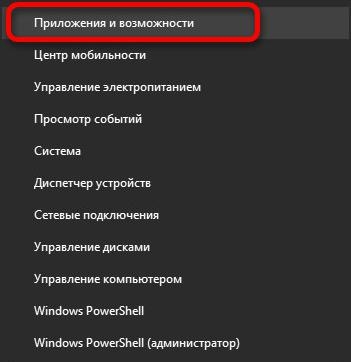
Как удалить VKDJ с помощью сторонних программ
Многие сторонние программы лучше справляются с поставленной задачей. Они также находят записи в реестре и дополнительные файлы. Самыми популярными принято считать CCleaner и Revo Uninstaller.
В случае использования CCleaner процесс деинсталляции любого софта на компьютере представлен несколькими шагами. Они следующие:
- Запускается утилита.
- Открывается вкладка Сервис.
- Делается клик по нужной программе.
- Нажимается кнопка Деинсталляция.
После этого можно запустить очистку компьютера и оптимизацию реестра.
Если компьютер заражен вирусом, при удалении могут возникнуть ошибки. Некоторые другие подобные программы имеют функцию принудительного стирания файлов.
Как удалить файл программы ВКонтакте диджей
Если при использовании вышеприведенных способов возникли ошибки, можно удалить все файлы программы с диска. Найти исходную папку можно следующим образом:
- На компьютере включается отображение скрытых и системных папок. Для этого нужно запустить Панель управления и выбрать раздел Параметры папок. Во вкладке Вид нужно найти подраздел Скрытые файлы и папки, выбрать режим Показывать скрытые файлы, папки и диски, подтвердить свое действие.
- По умолчанию путь расположения файлов C:\ProgramData\VkontakteDJ.
- Все файлы приложения выделяются и удаляются.
Если режим отображения скрытых папок был включен, тогда достаточно сделать правый клик по иконке программы и выбрать «Расположение файлов».
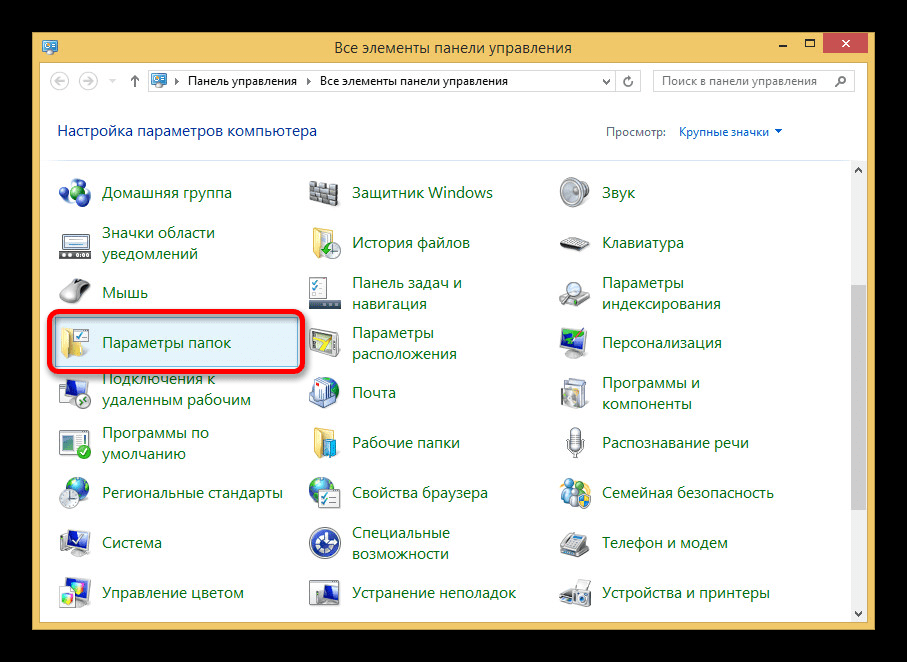
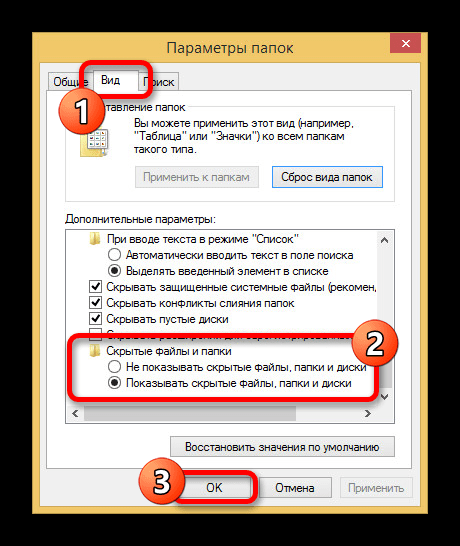
Проблемы с быстрым поиском расположения файлов возникают при использовании Windows 11. Если выбрать эту функцию с рабочего стола, отроется папка размещения ярлыка.
Как удалить все данные программы VKDJ
Для того чтобы удалить все данные программы, можно воспользоваться утилитой Uninstall Tool. Это программное обеспечение работает следующим образом:
- После запуска открывается общий список установленных приложений.
- Найти нужную программу.
- Нажимается кнопка Деинсталляция.
- Нужно подтвердить свое действие.
После завершения процесса удаления утилита просканирует все связанные папки и записи в реестре. После их нахождения будет предоставлена возможность отметить нужные и удалить их с компьютера.
При использовании стандартной функции деинсталляции запускается инсталлятор разработчиков. Это обеспечивает корректное удаление, что требуется, к примеру, для повторной установки новой версии. Если файл был поврежден и возникают ошибки, можно выбрать функцию Принудительное удаление. В этом случае утилита просто отправит все файлы в корзину и найдет записи в реестре.
Как убрать vkontakte.dj из панели управления
Если нужно открепить значок приложения от начального или другого экрана, у операционной системы Windows есть соответствующая функция. Для этого нужно сделать правый клик и выбрать нужное действие.
Подобный метод лишь скрывает ярлык, но программа остается на компьютере и продолжает работать. Найти ее можно в общем списке установленных приложений.
Как удалить vkontakte.dj из браузеров
Встречается также ситуация, связанная с установкой дополнительного расширения для браузера. В случае с Google Chrome процесс удаления выглядит следующим образом:
- Открывается браузер.
- Нажимается сочетание клавиш Alt+F.
- Выбираются Дополнительные инструменты и Расширения.
- Находится нужное и делается клик по значку корзины.
Практически у всех браузерах есть отдельное окно, которое позволяет работать с установленными расширениями. При необходимости их можно временно отключить.
Если не получилось
Вячеслав
Несколько лет работал в салонах сотовой связи двух крупных операторов. Хорошо разбираюсь в тарифах и вижу все подводные камни. Люблю гаджеты, особенно на Android.
Задать вопрос
Где находятся дополнительные папки?
При использовании стандартных способов дополнительные папки не удаляются. Делается это вручную после включения функции отображения скрытых папок. Дополнительные пути, по которым нужно проверить наличие файлов: App Data/Roaming и ProgramData
После удаления программа автоматически устанавливается после повторного запуска системы?
Подобная ситуация встречается в случае появления вируса. Некоторые пользователи скачивают установочные файлы не с официального источника. В них вшивают различные подпрограммы, которые могут в планировщик занести автоматическую установку при активном подключении к интернету. Единственный выход – установить антивирусную программы с последними базами и провести глубокое сканирование системы.
Если при принудительном удалении появляется Error?
Следует открыть диспетчер задач, найти утилиту в списке запущенных процессов. После правого клика откроется дополнительное окно, в котором выбирается Открыть расположение файла. После этого процесс завершается принудительно, а папка удаляется.
Почему столько проблем с утилитой?
На форумах встречается огромное количество вопросов, связанных с деинсталляцией утилиты для прослушивания музыки в ВКонтакте. Стоит учитывать, что она была создана для обхода ограничений, связанных со скачиванием файлов и просмотром, прослушиванием лицензионного контента. Поэтому установка проводится на свой страх и риск.
Приведенная выше информация указывает на то, что в некоторых случаях с удалением рассматриваемого софта возникает много проблем. Многие рекомендуют устанавливать расширения для браузеров, так как работать с ними намного проще.